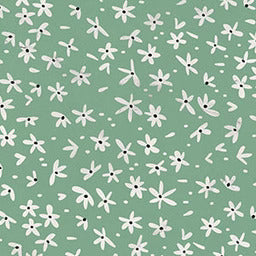Blijft Het Lampje Van Het AirPods Hoesje Aan Tijdens Het Opladen?
04 Jun 2024
Blijft het lampje van het AirPod-hoesje aan tijdens het opladen? In welke kleur zou het lampje moeten zijn? Hoe kan ik het batterijpercentage controleren?
AirPod hoesjes zijn meer dan alleen een veilige plek om je AirPods op te bergen. En het statuslampje heeft meer dan één functie.
Dit artikel onderzoekt wat er gebeurt tijdens het opladen van je AirPods hoesje. Blijft het statuslampje aan terwijl het oplaadt? Hoelang moet je je AirPods hoesje opladen?
Blijf lezen om erachter te komen.
Blijft Het Statuslampje Aan Tijdens Het Opladen En Wat Betekenen De Kleuren?

Het statuslampje op het AirPod-hoesje blijft 8 seconden branden nadat het opgeladen is. Een stabiel amber- of oranjekleurig licht betekent dat het aan het opladen is.
Dat lampje is een zeker teken dat alles goed werkt.
Ben je benieuwd welke AirPods het lampje aan de buitenkant van het hoesje hebben? AirPods met een draadloos of MagSafe-hoesje hebben het lampje aan de buitenkant. Generatie 1 en 2 hebben bedrade hoesjes en het lampje bevindt zich binnenin het hoesje.
De locatie van het lampje maakt geen verschil. Het toont de oplaadstatus, ongeacht de locatie.
Hieronder bespreken we wat de verschillende kleuren van het lampje betekenen.
Maar eerst, als het lampje van je AirPods hoesje rood knippert, breng het dan naar de Apple Store. Hun technici kunnen het onderzoeken om het probleem te bepalen.
Oranje Status Licht
Oranje Licht Als Het Hoesje Leeg Is
Een amber- of oranjekleurig licht met een leeg hoesje betekent dat het hoesje moet worden opgeladen. Het heeft niet genoeg energie om de AirPods volledig op te laden.
Zodra het hoesje volledig is opgeladen, kan het vervolgens de AirPods opladen zonder een stroombron.
Oranje Licht Met AirPods In Het Hoesje
Als het lampje oranje is terwijl de AirPods in het hoesje zitten, betekent dit dat de AirPods worden opgeladen. Als je de AirPods in het hoesje hebt geplaatst toen het al oranje was, moeten ze misschien allebei worden opgeladen.
Je kunt je apparaat gebruiken om de batterijstatus te controleren als je het niet zeker weet. Dit vertelt je de batterijstatus van zowel de AirPods als het hoesje.
Knipperend Oranje Licht
Knippert het licht van je AirPods hoesje in plaats van constant oranje? Dit duidt op een koppelings- of verbindingsfout met je apparaat. Mogelijk moet je de AirPods hiervoor resetten.
Een snelle fabrieksreset lost veel voorkomende AirPod problemen op.
Groen Status Licht
Een groen statuslampje geeft aan dat de AirPods volledig zijn opgeladen. Het hoesje kan groen blijven als de AirPods eruit zijn.
Groen Licht Als Het Hoesje Leeg Is
Als het licht groen is en het hoesje leeg is, betekent dit dat het minstens één volledige lading heeft. Hiermee bedoelen we dat het je AirPods minstens één keer volledig kan opladen.
Als het groen is terwijl het is aangesloten op een stroombron, dan is het hoesje volledig opgeladen.
Knipperend Groen Licht
Als het lampje van je AirPods hoesje groen knippert, dan heb je een probleem. Dit betekent dat één of beide AirPods niet worden herkend door het hoesje.
Dit kan komen doordat de AirPods en/of het hoesje vies zijn. Er kan ook een obstakel in het hoesje zitten. Of je moet een fabrieksreset uitvoeren.
Wit Status Licht
Het witte statuslampje geeft aan dat je AirPods klaar zijn om verbinding te maken. Dit lampje gaat alleen aan wanneer je op de knop op het hoesje drukt.
Druk niet op de knop terwijl het hoesje is aangesloten op een stroombron. Als je het hoesje moet opladen terwijl je de AirPods gebruikt, maak dan eerst verbinding met je apparaat.
Zodra de AirPods zijn verbonden en in gebruik zijn, kun je het hoesje opladen.
Geen Status Licht

Als er geen statuslampje op je hoesje brandt, is de batterij leeg. Het lampje zou moeten gaan branden zodra het is aangesloten op een stroombron.
Wat gebeurt er als het lampje nog steeds niet aangaat?
Als dit gebeurt, moet je het hoesje naar een Apple winkel brengen. Dit is iets wat een reset niet zal oplossen. Je hebt een opgeladen hoesje nodig voor de reset om te werken. Als het hoesje leeg is en niet oplaadt, kun je niets doen.
Breng het naar de winkel en zij zullen het onderzoeken. Er is een redelijke kans dat je een vervanging nodig hebt. Als je het al een paar jaar hebt, kan het aan het einde van zijn levensduur zijn.
Zo niet, dan kan het een fabricagefout zijn, schade door een val of het gevolg van overladen.
Hoe Controleer Je Het Batterijpercentage?
Je hebt je AirPods in hun hoesje gestopt en het lampje is oranje. Misschien ben je onzeker over wat dit betekent. Worden de AirPods opgeladen? Moet het hoesje ook worden opgeladen?
Hierboven hebben we vermeld dat je de oplaadstatus kunt controleren met je apparaat. Dit vertelt je of de AirPods worden opgeladen of dat het hoesje moet worden opgeladen.
Controleer met iPhone
Het controleren van het batterijpercentage op je iPhone is vrij eenvoudig. Volg dezelfde stappen als wanneer je de AirPods met je telefoon verbindt.
Plaats je ontgrendelde telefoon in de buurt van de opladende AirPods. Open het AirPods hoesje en laat de AirPods erin zitten.
Een verbinding animatie verschijnt op je scherm. Hierin wordt het batterijpercentage voor elke AirPod en het hoesje weergegeven.
De kleine zwarte bliksemschichten naast het batterijpictogram geven aan dat het aan het opladen is.
Gebruik De Vandaag-weergave Op iPhone
Je kunt de Vandaag-weergave op je telefoon gebruiken om de batterijstatus te controleren. Een Batterijen-widget staat meestal op het scherm van de Vandaag-weergave.
Als deze er niet staat, is het eenvoudig om deze toe te voegen.
- Tik op de knop "wijzigen" onderaan het scherm.
- Tik op het "+" -pictogram bovenaan het scherm.
- Scroll totdat je de optie "Batterijen" vindt en tik erop.
- Je krijgt verschillende formaten en informatieopties. Tik op degene die je wilt.
- Tik nu op "gereed" bovenaan het scherm.
Je ziet nu het batterijpercentage van de AirPods en het hoesje in je Vandaag-weergave.
Vraag aan Siri
Bij het vragen aan Siri voor iets, moet je voorzichtig zijn met je bewoording. Siri kan het verkeerd begrijpen en je in plaats daarvan het batterijpercentage van je telefoon geven.
Je moet mogelijk opnieuw vragen als het antwoord geen zin geeft.
Wees specifiek en verduidelijk of je de laadstatus wilt weten van de AirPods, het hoesje, of beide. Dus het kan iets zijn als: "Hoeveel batterij heeft mijn AirPods hoesje?"
Controleren Van Het Batterijpercentage Van De AirPods Op Een Android Telefoon
Download de AirBattery App
AirPods zijn compatibel met elk Bluetooth-apparaat. Daarom is het niet ongebruikelijk om ze te gebruiken met Android telefoons.
Als je een Android apparaat hebt, kun je AirBattery downloaden uit de Play Store.
Zodra de app is geïnstalleerd, hoef je alleen maar het hoesje te openen. Houd je telefoon ontgrendeld en in de buurt van het open hoesje terwijl het oplaadt.
Er verschijnt een pop-up op je scherm, net als bij Apple-apparaten. Dit toont je de batterijstatus en het percentage van de AirPods.
Let op: sommige gebruikers hebben gemeld problemen te hebben met hun apparaten bij het gebruik van deze app. Het meest opvallende is het batterijverbruik op het apparaat.
Alternatief voor AirBattery: Controleer het Bluetooth menu
Je kunt de batterijstatus mogelijk vinden in het Bluetooth menu op het verbonden apparaat. Maar hiervoor moeten de AirPods in gebruik zijn.
Deze optie werkt waarschijnlijk niet als de AirPods op dat moment niet worden gebruikt. Je zult ook niet in staat zijn om de laadstatus van het hoesje te zien.
Hoe dan ook, het is misschien het beste om deze optie eerst te proberen. Misschien heb je AirBattery niet eens nodig. Maar het hangt af van de mogelijkheden van je Android en de compatibiliteit met de AirPods.
Hoe lang moeten AirPods opladen?

AirPods kunnen onbeperkt in hun hoesje blijven zitten; zo zijn ze ontworpen. Zolang ze in een volledig opgeladen hoesje zitten, blijven ze ook opgeladen. Denk aan het hoesje als een powerbank voor je AirPods.
Dit is vooral handig als je langdurig zonder stroombron zit. Zolang het hoesje is opgeladen, kun je altijd de AirPods opladen.
AirPods hebben ongeveer 30 minuten nodig om volledig op te laden. Dit geeft je 5 uur luistertijd en 3 uur spreektijd.
Het duurt een uur om het AirPods hoesje volledig op te laden. Eenmaal volledig opgeladen, kun je het gebruiken om de AirPods tot 4 keer op te laden.
Dit staat gelijk aan ongeveer 30 uur luistertijd voor AirPods van generatie 3. Generatie 1, generatie 2 en AirPods Pro hebben tot 24 uur gebruikstijd.
AirPods en hun hoesjes zullen nooit overladen. Het hoesje stopt de stroomtoevoer zodra het 100 procent bereikt.
Dit werkt net zo goed wanneer je een AirPods hoesje van Burga gebruikt. Gebruikers kunnen terughoudend zijn om deze hoesjes te kopen, maar ze belemmeren het bedraad of draadloos opladen niet. En je kunt er ook een bijpassende iPad hoes bij kopen.
Hoewel het AirPods hoesje zijn batterij zal proberen te behouden, zal deze nog steeds achteruitgaan. Na ongeveer 2 jaar zal de batterij sneller leeglopen en minder lang opgeladen blijven.
Laatste Woord
Het statuslampje van het AirPods hoesje geeft de laad- of verbindingsstatus weer.
Een amber- of oranje licht geeft aan dat het aan het opladen is. Wanneer het licht groen wordt, zijn de AirPods volledig opgeladen. Het licht blijft 8 seconden aan. Als het oranje- of groene licht knippert, heb je een probleem.
Een wit licht betekent dat het klaar is om verbinding te maken met je apparaat(en). Geen licht betekent dat het leeg is en moet worden opgeladen.
Je kunt het batterijpercentage controleren op je iOS- of Android-apparaat. Als het een Android-apparaat is, moet je mogelijk de AirBattery app downloaden.
Een AirPod-hoesje is niet alleen een veilige opslagruimte, maar ook een powerbank. Je hebt geen stroombron nodig zolang je hoesje volledig is opgeladen.
Vond je dit blog nuttig? Bekijk dan de volgende artikelen: